AutoCAD2018新手使用基础教程
AutoCAD 2018是AutoCAD官网推出的AutoCAD系列的最新官方版。AutoCAD 2018新增多项实用功能,在学习AutoCAD制图之前,首先要掌握AutoCAD的一些基本功能,今天小编就给大家带来了AutoCAD新手入门的使用基础教程,需要的朋友可以看看!
1.绘图区域
在绘图区域的顶部有一个标准选项卡式功能区。您可以从常用选项卡访问本手册中出现的几乎所有的命令。此外,下面显示的快速访问工具栏包括熟悉的命令,如新建、打开、保存、打印、放弃,等等。
注:如果常用选项卡不是当前选项卡,请继续操作并单击它。
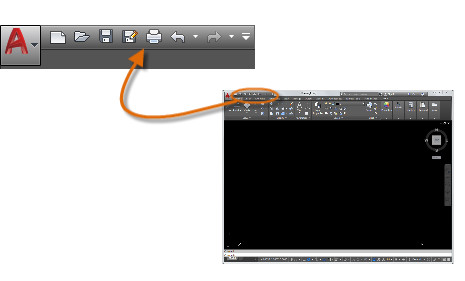
2.命令窗口
程序的核心部分是命令窗口,它通常固定在应用程序窗口的底部。命令窗口可显示提示、选项和消息。在命令窗口中输入命令,而不使用功能区、工具栏和菜单。许多长期用户更喜欢使用此方法。
请注意,当您开始键入命令时,它会自动完成。当提供了多个可能的命令时(如下例所示),您可以通过单击或使用箭头键并按 Enter 键或空格键来进行选择。
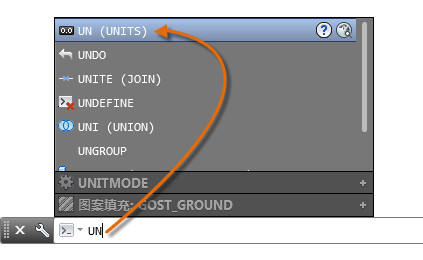
3.鼠标
大多数用户使用鼠标作为其定点设备,但是其他设备也具有相同的控件。提示: 当您查找某个选项时,可尝试单击鼠标右键。根据定位光标的位置,不同的菜单将显示相关的命令和选项。
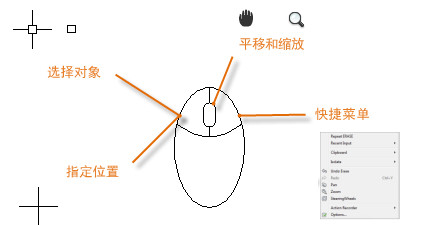
4.新图形
通过为文字、标注、线型和其他几种部件指定设置,您可以轻松地满足行业或公司标准的要求。所有这些设置都可以保存在图形样板文件中。单击新建以从下面几个图形样板文件中进行选择:
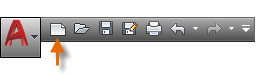
对于英制图形,假设您的单位是英寸,请使用 acad.dwt 或 acadlt.dwt。对于公制单位,假设您的单位是毫米,使用 acadiso.dwt 或 acadltiso.dwt。
列表中的教程样板文件是用于建筑或机械设计主题的简单样例,使用英制 (i) 和公制 (m) 版本。您可能想要对它们进行试验。
大多数公司使用符合公司标准的图形样板文件。他们通常使用不同的图形样板文件,具体取决于项目或客户
以上就是小编分享给大家的AutoCAD2018新手使用基础教程,希望可以帮到大家,关注系统天地精彩资讯教程不间断。
小编推荐下载:
Autodesk AutoCAD 2018 简体中文版(32位/64位):http://www.xitongtiandi.net/soft_tx/4272.html











 苏公网安备32032202000432
苏公网安备32032202000432